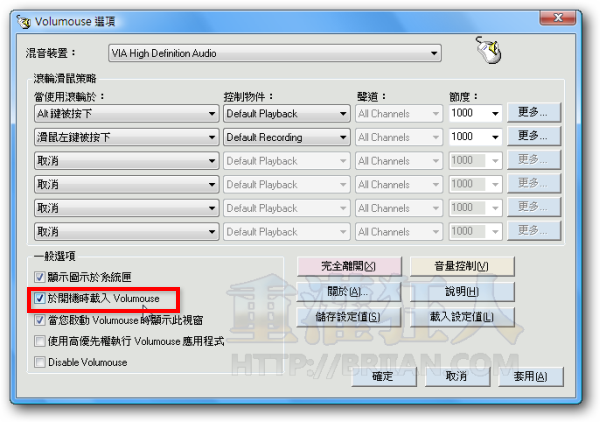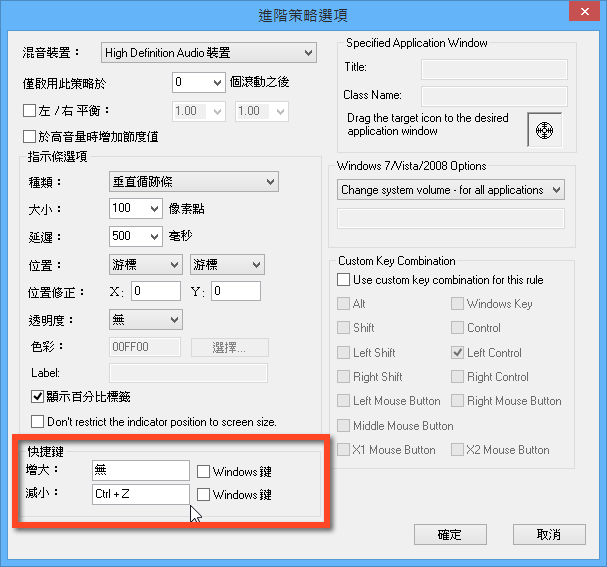2015/7/2 更新:軟體版本更新至 v2.03 最新版,支援 Windows 8。
Volumouse是個很不錯的小軟體,主要功能就是用「滑鼠滾輪」來控制電腦的音量大小,比起需要按桌面右下角的音量按鈕或按多媒體鍵盤上的音量控制鈕來說,透過「滑鼠滾輪」來操作音量大小聲更為直覺、方便。如果你常常需要調整電腦音量大小,在雙手不離鍵盤、滑鼠的狀況下,直接用滑鼠滾輪來控制音量應該會更便捷些。
Volumouse裝好之後,預設是按住鍵盤的〔Alt〕鍵不放再滾動滑鼠滾輪來控制音量大小,不過設定頁面中還是可以很自由的自訂滑鼠滾輪與鍵盤快速鍵的組合。另外我們也可自行選擇要控制的物件,如預設音效介面、麥克風、SPDIF音效介面、線路輸入、前端麥克風...等等各種系統聲音介面,搭配不同的快速鍵組合,可以快速的控制不同聲音介面的音量大小。不過一般最常用的應該還是預設系統音量與錄音介面的音量,設定太多大概也記不住怎麼控制。
按住〔Alt〕鍵不放再滾動滑鼠滾輪時,會出現以下畫面:
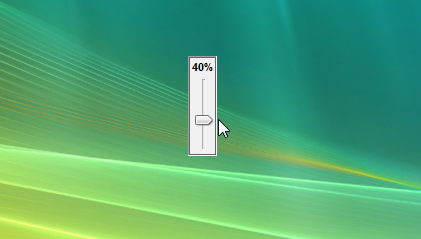
另外有個很特別功能是,Volumouse還可以讓我們透過滑鼠滾輪與鍵盤快速鍵組合來控制個別視窗的透明度,有點耍特技的感覺。另外如果你常需要改變螢幕的亮度的話,也可透過Volumouse軟體來設定個別的快速鍵組合來即時控制螢幕的亮度,可以不用去按螢幕前面的面板跟按鈕,直接用滑鼠滾輪來控制就好,這還真的滿特別的。
▇ 軟體小檔案 ▇
軟體名稱:Volumouse
軟體版本:2.03
軟體語言:繁體中文、英文….等多國語言版
軟體性質:免費軟體
檔案大小:149 KB
系統支援:Windows 98/2000/XP/Vista/Windows 7/Win 8
官方網站:http://www.nirsoft.net
軟體下載:按這裡
設定Volumouse開機啟動,調整音量調節功能
第1步 開啟Volumouse軟體後,整個軟體就只有這個操作介面,我們可以勾選左下角的「於開機時載入Volumouse」,以後電腦開機後都會自動啟動Volumouse軟體,讓我們隨時可用滑鼠滾輪來控制音量大小。
第2步 預設Volumouse會以〔Alt〕+「滑鼠滾輪」的方式來控制預設音效介面的聲音大小,我們也可自行點選「當使用滾輪於」這個下拉選單來新增或調整鍵盤快速鍵的組合。另外還可單獨針對Media Playe、GOM Player或iTunes...等播放軟體來設定個別的快速鍵組合,讓我們可以更隨心所欲的控制這些軟體。
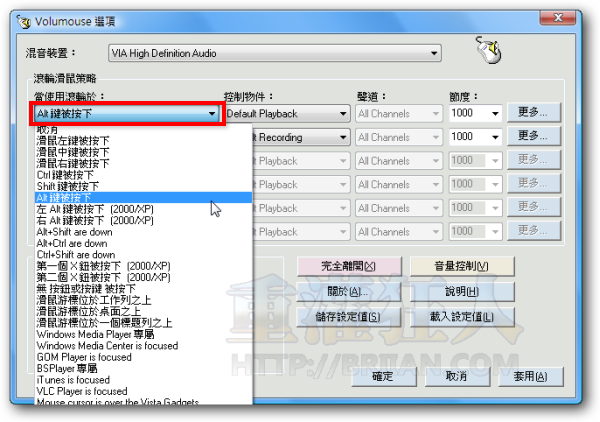
第3步 「控制物件」的下拉選單中可以選擇我們所要控制的聲音介面,如預設的音效裝置、預設錄音裝置,或者線路輸入、麥克風...等,甚至還可控制螢幕亮度跟視窗透明度,還真的頗神奇的。
右邊「節度」是讓我們調整滾輪靈敏度用的,數字越大,滾輪滑動一格時所改變的音量幅度越大,可依照自己的習慣來設定。
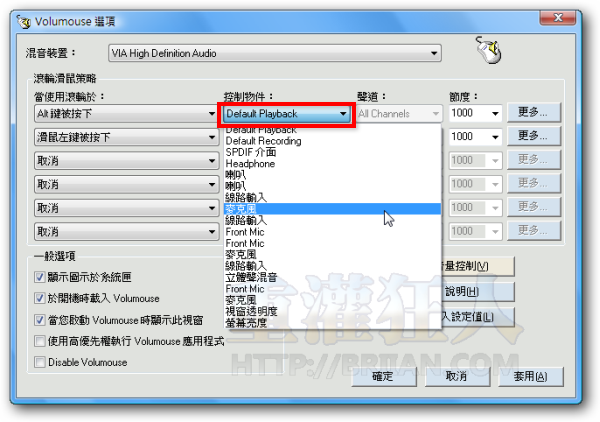
用鍵盤快速鍵讓電腦關閉聲音、靜音
先設定「使用快捷鍵取代滑鼠滾輪」,然後聲道的部分設定為「靜音/取消靜音」,按下「更多..」調整快速鍵設定。
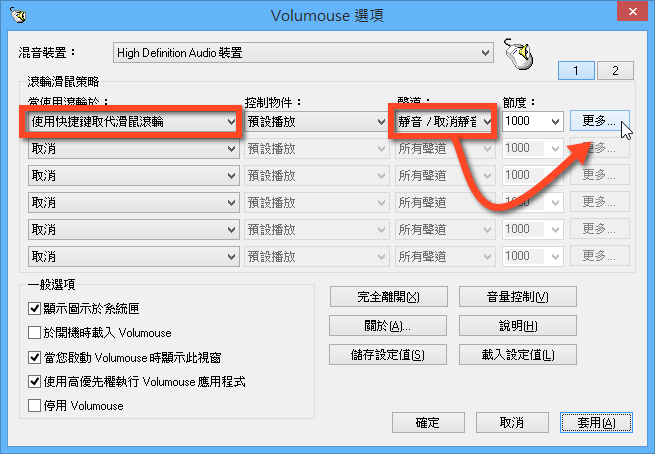
在進階設定視窗中設定「快捷鍵」功能,看你要用怎樣的快速鍵組合來執行下達靜音的指令。
延伸閱讀: